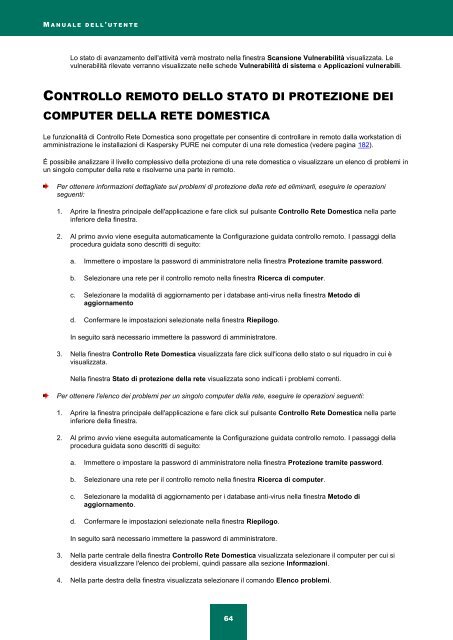Ladda ner PDF - Index of - Kaspersky-labs.com
Ladda ner PDF - Index of - Kaspersky-labs.com
Ladda ner PDF - Index of - Kaspersky-labs.com
Create successful ePaper yourself
Turn your PDF publications into a flip-book with our unique Google optimized e-Paper software.
M A N U A L E D E L L ' U T E N T E<br />
Lo stato di avanzamento dell'attività verrà mostrato nella finestra Scansione Vul<strong>ner</strong>abilità visualizzata. Le<br />
vul<strong>ner</strong>abilità rilevate verranno visualizzate nelle schede Vul<strong>ner</strong>abilità di sistema e Applicazioni vul<strong>ner</strong>abili.<br />
CONTROLLO REMOTO DELLO STATO DI PROTEZIONE DEI<br />
COMPUTER DELLA RETE DOMESTICA<br />
Le funzionalità di Controllo Rete Domestica sono progettate per consentire di controllare in remoto dalla workstation di<br />
amministrazione le installazioni di <strong>Kaspersky</strong> PURE nei <strong>com</strong>puter di una rete domestica (vedere pagina 182).<br />
È possibile analizzare il livello <strong>com</strong>plessivo della protezione di una rete domestica o visualizzare un elenco di problemi in<br />
un singolo <strong>com</strong>puter della rete e risolverne una parte in remoto.<br />
Per otte<strong>ner</strong>e informazioni dettagliate sui problemi di protezione della rete ed eliminarli, eseguire le operazioni<br />
seguenti:<br />
1. Aprire la finestra principale dell'applicazione e fare click sul pulsante Controllo Rete Domestica nella parte<br />
inferiore della finestra.<br />
2. Al primo avvio viene eseguita automaticamente la Configurazione guidata controllo remoto. I passaggi della<br />
procedura guidata sono descritti di seguito:<br />
a. Immettere o impostare la password di amministratore nella finestra Protezione tramite password.<br />
b. Selezionare una rete per il controllo remoto nella finestra Ricerca di <strong>com</strong>puter.<br />
c. Selezionare la modalità di aggiornamento per i database anti-virus nella finestra Metodo di<br />
aggiornamento<br />
d. Confermare le impostazioni selezionate nella finestra Riepilogo.<br />
In seguito sarà necessario immettere la password di amministratore.<br />
3. Nella finestra Controllo Rete Domestica visualizzata fare click sull'icona dello stato o sul riquadro in cui è<br />
visualizzata.<br />
Nella finestra Stato di protezione della rete visualizzata sono indicati i problemi correnti.<br />
Per otte<strong>ner</strong>e l'elenco dei problemi per un singolo <strong>com</strong>puter della rete, eseguire le operazioni seguenti:<br />
1. Aprire la finestra principale dell'applicazione e fare click sul pulsante Controllo Rete Domestica nella parte<br />
inferiore della finestra.<br />
2. Al primo avvio viene eseguita automaticamente la Configurazione guidata controllo remoto. I passaggi della<br />
procedura guidata sono descritti di seguito:<br />
a. Immettere o impostare la password di amministratore nella finestra Protezione tramite password.<br />
b. Selezionare una rete per il controllo remoto nella finestra Ricerca di <strong>com</strong>puter.<br />
c. Selezionare la modalità di aggiornamento per i database anti-virus nella finestra Metodo di<br />
aggiornamento.<br />
d. Confermare le impostazioni selezionate nella finestra Riepilogo.<br />
In seguito sarà necessario immettere la password di amministratore.<br />
3. Nella parte centrale della finestra Controllo Rete Domestica visualizzata selezionare il <strong>com</strong>puter per cui si<br />
desidera visualizzare l'elenco dei problemi, quindi passare alla sezione Informazioni.<br />
4. Nella parte destra della finestra visualizzata selezionare il <strong>com</strong>ando Elenco problemi.<br />
64